Documenti archiviati nella memoria della macchina
Codice domanda frequente: 8201729700
Data di rilascio: 26 dicembre 2012
Soluzione
Se l'invio di fax non viene completato o se la macchina non è stata in grado di stampare i fax ricevuti, questi vengono archiviati nella memoria della macchina.
Se si verifica un errore durante la trasmissione di un fax, il documento non viene archiviato nella memoria della macchina.
Nei seguenti casi, la macchina non è in grado di stampare il fax ricevuto e lo archivia automaticamente nella memoria.
- La quantità di inchiostro rimanente non è sufficiente per stampare un fax.
- La carta è esaurita.
- È stato caricato un formato carta diverso da quello specificato da Formato pagina (Page size).
- Formato pagina (Page size) è impostato su un'opzione diversa da A4, Letter, LTR o Legal.
REFERENCE
- Alcuni formati di pagina potrebbero non essere disponibili a seconda del paese o della regione di acquisto.
- Tipo di supporto (Media type) è impostato su un'opzione diversa da Carta com. (Plain paper).
- Non stampare (Do not print) è stato selezionato per Documenti ricevuti (Received documents) in Imp. stampa autom. (Auto print settings) di Impostazioni fax (Fax settings).
- Si è premuto il pulsante Stop per annullare la stampa di un fax ricevuto.
IMPORTANT
- Se si scollega il cavo di alimentazione della macchina, tutti i fax archiviati nella memoria della macchina vengono eliminati.
Se si scollega il cavo di alimentazione della macchina, tutti i fax archiviati nella memoria della macchina vengono eliminati.
- Per stampare un documento nella memoria della macchina:
Fare riferimento a [ Stampa di un documento nella memoria della macchina ] in questa pagina Web.
- Per eliminare un documento dalla memoria della macchina:
Fare riferimento a [ Eliminazione di un documento dalla memoria della macchina ] in questa pagina Web.
REFERENCE
- Quando si conferma, stampa o elimina un documento archiviato nella memoria della macchina, è necessario specificarlo utilizzando il numero di transazione corrispondente. Se non si conosce il numero di transazione del documento desiderato, stampare prima l'elenco dei documenti (ELENCO MEMORIA (MEMORY LIST)).
Per ulteriori informazioni su come stampare l'ELENCO MEMORIA (MEMORY LIST), vedere [ Stampa di un elenco dei documenti nella memoria della macchina ] in questa pagina Web.
Stampa di un documento nella memoria della macchina
È possibile stampare un documento specifico archiviato nella memoria della macchina oppure tutti i documenti in memoria contemporaneamente.Quando si stampa un documento specifico, è necessario specificarlo utilizzando il numero di transazione corrispondente. Se non si conosce il numero di transazione del documento desiderato, stampare prima l'elenco dei documenti (ELENCO MEMORIA (MEMORY LIST)).
- Stampa di un elenco dei documenti nella memoria della macchina
- Stampa di un documento specifico nella memoria della macchina
- Stampa di tutti i documenti nella memoria della macchina
REFERENCE
- L'ELENCO MEMORIA (MEMORY LIST) riporta il numero di transazione del fax non inviato o non stampato (Nr. TR/RIC), la modalità della transazione, il numero del destinatario e la data e l'ora della transazione.
- Stampa di un elenco dei documenti nella memoria della macchina
Stampare l'elenco dei documenti (ELENCO MEMORIA (MEMORY LIST)) attenendosi alla seguente procedura.
1. Assicurarsi che la macchina sia accesa.
2. Caricare la carta.
3. Premere il pulsante FAX.
Viene visualizzata la schermata di standby Fax.
4. Premere il pulsante Menu.
Viene visualizzata la schermata Menu FAX (FAX menu).
5. Premere il pulsante 
 per selezionare Rif. memoria (Memory reference), quindi premere il pulsante OK.
per selezionare Rif. memoria (Memory reference), quindi premere il pulsante OK.
REFERENCE
- Se nella memoria della macchina non è archiviato alcun documento, Nessun doc. in memoria (No documents in memory) viene visualizzato sul display LCD.
6. Premere il pulsante 
 per selezionare Stampa elenco mem (Print memory list), quindi premere il pulsante OK.
per selezionare Stampa elenco mem (Print memory list), quindi premere il pulsante OK.
Viene stampato l'elenco dei documenti archiviati nella memoria della macchina.
REFERENCE
- Un numero di transazione da "0001" a "4999" indica un documento inviato. Un numero di transazione da "5001" a "9999" indica un documento ricevuto.
- Quando viene visualizzato Modifica carta (Change the paper) A4/LTR/Legal Comune (A4/LTR/LGL Plain paper) sul display LCD, le impostazioni della carta non sono corrette.
In Impostaz. carta FAX (FAX paper settings), impostare Formato pagina (Page size) su A4, Letter, LTR o Legal. Impostare Tipo di supporto (Media type) su Carta com. (Plain paper).
* Alcuni formati di pagina potrebbero non essere disponibili a seconda del paese o della regione di acquisto.
- Stampa di un documento specifico nella memoria della macchina
Specificare il documento e stamparlo attenendosi alla seguente procedura.
1. Assicurarsi che la macchina sia accesa.
2. Caricare la carta.
3. Premere il pulsante FAX.
Viene visualizzata la schermata di standby Fax.
4. Premere il pulsante Menu.
Viene visualizzata la schermata Menu FAX (FAX menu).
5. Premere il pulsante 
 per selezionare Rif. memoria (Memory reference), quindi premere il pulsante OK.
per selezionare Rif. memoria (Memory reference), quindi premere il pulsante OK.
REFERENCE
- Se nella memoria della macchina non è archiviato alcun documento, Nessun doc. in memoria (No documents in memory) viene visualizzato sul display LCD.
6. Premere il pulsante 
 per selezionare Stampa doc. spec. (Print specified doc.), quindi premere il pulsante OK.
per selezionare Stampa doc. spec. (Print specified doc.), quindi premere il pulsante OK.
Viene visualizzata la schermata di selezione del documento.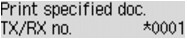
REFERENCE
- Un numero di transazione da "0001" a "4999" indica un documento inviato. Un numero di transazione da "5001" a "9999" indica un documento ricevuto.
- I segni riportati prima del numero di transazione indicano quanto riportato di seguito:
Nessun segno: indica un documento in bianco e nero.
 : Indica un documento a colori.
: Indica un documento a colori. : Indica il documento durante la trasmissione.
: Indica il documento durante la trasmissione. : Indica il documento inviato con il broadcast sequenziale.
: Indica il documento inviato con il broadcast sequenziale.- Premendo il pulsante
 o il pulsante Tono (Tone), il numero di transazione visualizzato sul display LCD cambia nell'orario della transazione o nel numero di fax/telefono.
o il pulsante Tono (Tone), il numero di transazione visualizzato sul display LCD cambia nell'orario della transazione o nel numero di fax/telefono. - Quando viene visualizzato Modifica carta (Change the paper) A4/LTR/Legal Comune (A4/LTR/LGL Plain paper) sul display LCD, le impostazioni della carta non sono corrette.
In Impostaz. carta FAX (FAX paper settings), impostare Formato pagina (Page size) su A4, Letter, LTR o Legal. Impostare Tipo di supporto (Media type) su Carta com. (Plain paper).
* Alcuni formati di pagina potrebbero non essere disponibili a seconda del paese o della regione di acquisto.
7. Premere il pulsante 
 per selezionare il numero di transazione (Nr. TR/RIC) del documento da stampare, quindi premere il pulsante OK.
per selezionare il numero di transazione (Nr. TR/RIC) del documento da stampare, quindi premere il pulsante OK.
8. Premere il pulsante 
 per selezionare se stampare solo la prima pagina del documento, quindi premere il pulsante OK.
per selezionare se stampare solo la prima pagina del documento, quindi premere il pulsante OK.
- Se si seleziona Sì (Yes):
Viene stampata solo la prima pagina del documento.
Il documento resta archiviato nella memoria della macchina.
- Se si seleziona No:
Vengono stampate tutte le pagine del documento.
Viene visualizzata la schermata per la conferma dell'eliminazione del documento stampato dalla memoria della macchina.
Se si seleziona Sì (Yes) usando il pulsante

 e si preme il pulsante OK, il documento stampato presente nella memoria della macchina viene eliminato.
e si preme il pulsante OK, il documento stampato presente nella memoria della macchina viene eliminato.REFERENCE
- Se nella memoria della macchina non è archiviato il documento specificato, viene visualizzato il messaggio Nessun documento (No document) e sulla macchina viene visualizzata la schermata precedente.
- Per tornare alla schermata di standby Fax, premere il pulsante Stop.
- Stampa di tutti i documenti nella memoria della macchina
Stampare tutti i documenti nella memoria della macchina attenendosi alla seguente procedura.
1. Assicurarsi che la macchina sia accesa.
2. Caricare la carta.
3. Premere il pulsante FAX.
Viene visualizzata la schermata di standby Fax.
4. Premere il pulsante Menu.
Viene visualizzata la schermata Menu FAX (FAX menu).
5. Premere il pulsante 
 per selezionare Rif. memoria (Memory reference), quindi premere il pulsante OK.
per selezionare Rif. memoria (Memory reference), quindi premere il pulsante OK.
REFERENCE
- Se nella memoria della macchina non è archiviato alcun documento, Nessun doc. in memoria (No documents in memory) viene visualizzato sul display LCD.
6. Premere il pulsante 
 per selezionare Stmp tutti doc RIC (Print all RX docs), quindi premere il pulsante OK.
per selezionare Stmp tutti doc RIC (Print all RX docs), quindi premere il pulsante OK.
Viene visualizzata la schermata di conferma.
REFERENCE
- Quando viene visualizzato Modifica carta (Change the paper) A4/LTR/Legal Comune (A4/LTR/LGL Plain paper) sul display LCD, le impostazioni della carta non sono corrette.
In Impostaz. carta FAX (FAX paper settings), impostare Formato pagina (Page size) su A4, Letter, LTR o Legal. Impostare Tipo di supporto (Media type) su Carta com. (Plain paper).
* Alcuni formati di pagina potrebbero non essere disponibili a seconda del paese o della regione di acquisto.
7. Premere il pulsante 
 per selezionare Sì (Yes), quindi premere il pulsante OK.
per selezionare Sì (Yes), quindi premere il pulsante OK.
Verranno stampati tutti i documenti nella memoria della macchina.
Ogni volta che viene stampato un documento, viene visualizzata la schermata in cui si richiede di confermare l'eliminazione del documento stampato dalla memoria della macchina.
Se si seleziona Sì (Yes) usando il pulsante 
 e si preme il pulsante OK, il documento stampato presente nella memoria della macchina viene eliminato.
e si preme il pulsante OK, il documento stampato presente nella memoria della macchina viene eliminato.
Eliminazione di un documento dalla memoria della macchina
È possibile eliminare un documento specifico archiviato nella memoria della macchina oppure tutti i documenti in memoria contemporaneamente.- Eliminazione di un documento specifico nella memoria della macchina
- Eliminazione di tutti i documenti nella memoria della macchina
REFERENCE
- Quando si elimina un documento specifico, è necessario specificarlo utilizzando il numero di transazione corrispondente. Se non si conosce il numero di transazione del documento desiderato, stampare prima l'elenco dei documenti (ELENCO MEMORIA (MEMORY LIST)).
-> Fare riferimento a [ Stampa di un elenco dei documenti nella memoria della macchina ] in questa pagina Web.
- Eliminazione di un documento specifico nella memoria della macchina
Specificare il documento ed eliminarlo attenendosi alla seguente procedura.
1. Assicurarsi che la macchina sia accesa.
2. Premere il pulsante FAX.
Viene visualizzata la schermata di standby Fax.
3. Premere il pulsante Menu.
Viene visualizzata la schermata Menu FAX (FAX menu).
4. Premere il pulsante 
 per selezionare Rif. memoria (Memory reference), quindi premere il pulsante OK.
per selezionare Rif. memoria (Memory reference), quindi premere il pulsante OK.
REFERENCE
- Se nella memoria della macchina non è archiviato alcun documento, Nessun doc. in memoria (No documents in memory) viene visualizzato sul display LCD.
5. Premere il pulsante 
 per selezionare Elimina doc. spec. (Del. specified doc.), quindi premere il pulsante OK.
per selezionare Elimina doc. spec. (Del. specified doc.), quindi premere il pulsante OK.
Viene visualizzata la schermata di selezione del documento.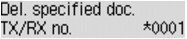
REFERENCE
- Un numero di transazione da "0001" a "4999" indica un documento inviato. Un numero di transazione da "5001" a "9999" indica un documento ricevuto.
- I segni riportati prima del numero di transazione indicano quanto riportato di seguito:
Nessun segno: indica un documento in bianco e nero.
 : Indica un documento a colori.
: Indica un documento a colori. : Indica il documento durante la trasmissione.
: Indica il documento durante la trasmissione. : Indica il documento inviato con il broadcast sequenziale.
: Indica il documento inviato con il broadcast sequenziale.- Premendo il pulsante
 o il pulsante Tono (Tone), il numero di transazione visualizzato sul display LCD cambia nell'orario della transazione o nel numero di fax/telefono.
o il pulsante Tono (Tone), il numero di transazione visualizzato sul display LCD cambia nell'orario della transazione o nel numero di fax/telefono.
6. Premere il pulsante 
 per selezionare il numero di transazione (Nr. TR/RIC) del documento da eliminare, quindi premere il pulsante OK.
per selezionare il numero di transazione (Nr. TR/RIC) del documento da eliminare, quindi premere il pulsante OK.
Viene visualizzata la schermata di conferma.
7. Premere il pulsante 
 per selezionare Sì (Yes), quindi premere il pulsante OK.
per selezionare Sì (Yes), quindi premere il pulsante OK.
Il documento specificato verrà eliminato dalla memoria della macchina.
REFERENCE
- Se nella memoria della macchina non è archiviato il documento specificato, viene visualizzato il messaggio Nessun documento (No document) e sulla macchina viene visualizzata la schermata precedente.
- Per tornare alla schermata di standby Fax, premere il pulsante Stop.
- Eliminazione di tutti i documenti nella memoria della macchina
Eliminare tutti i documenti nella memoria della macchina attenendosi alla seguente procedura.
1. Assicurarsi che la macchina sia accesa.
2. Premere il pulsante FAX.
Viene visualizzata la schermata di standby Fax.
3. Premere il pulsante Menu.
Viene visualizzata la schermata Menu FAX (FAX menu).
4. Premere il pulsante 
 per selezionare Rif. memoria (Memory reference), quindi premere il pulsante OK.
per selezionare Rif. memoria (Memory reference), quindi premere il pulsante OK.
REFERENCE
- Se nella memoria della macchina non è archiviato alcun documento, Nessun doc. in memoria (No documents in memory) viene visualizzato sul display LCD.
5. Premere il pulsante 
 per selezionare Elimina tutti doc (Delete all docs), quindi premere il pulsante OK.
per selezionare Elimina tutti doc (Delete all docs), quindi premere il pulsante OK.
Viene visualizzata la schermata di conferma.
6. Premere il pulsante 
 per selezionare Sì (Yes), quindi premere il pulsante OK.
per selezionare Sì (Yes), quindi premere il pulsante OK.
Verranno eliminati tutti i documenti nella memoria della macchina.
Modelli interessati
- PIXMA MX394
- PIXMA MX395